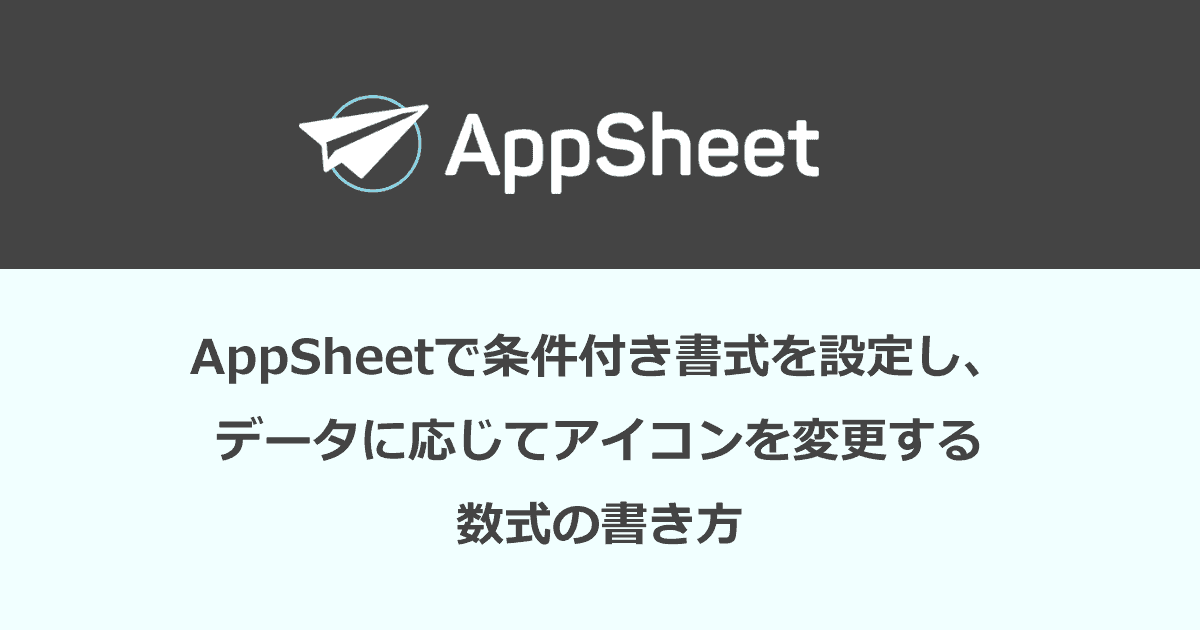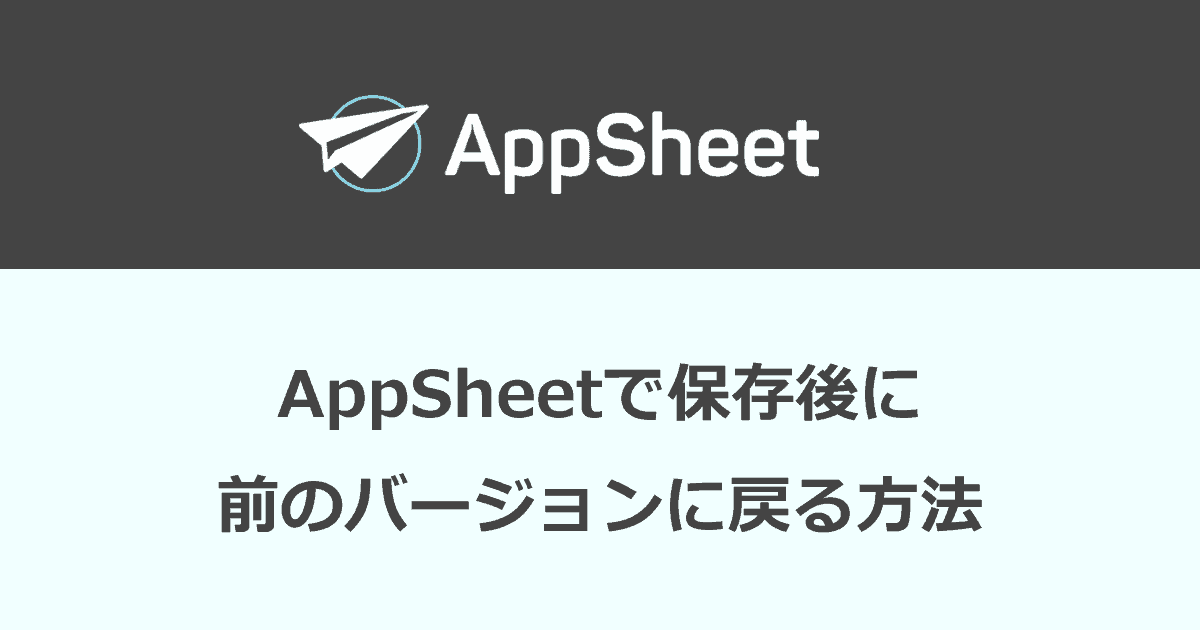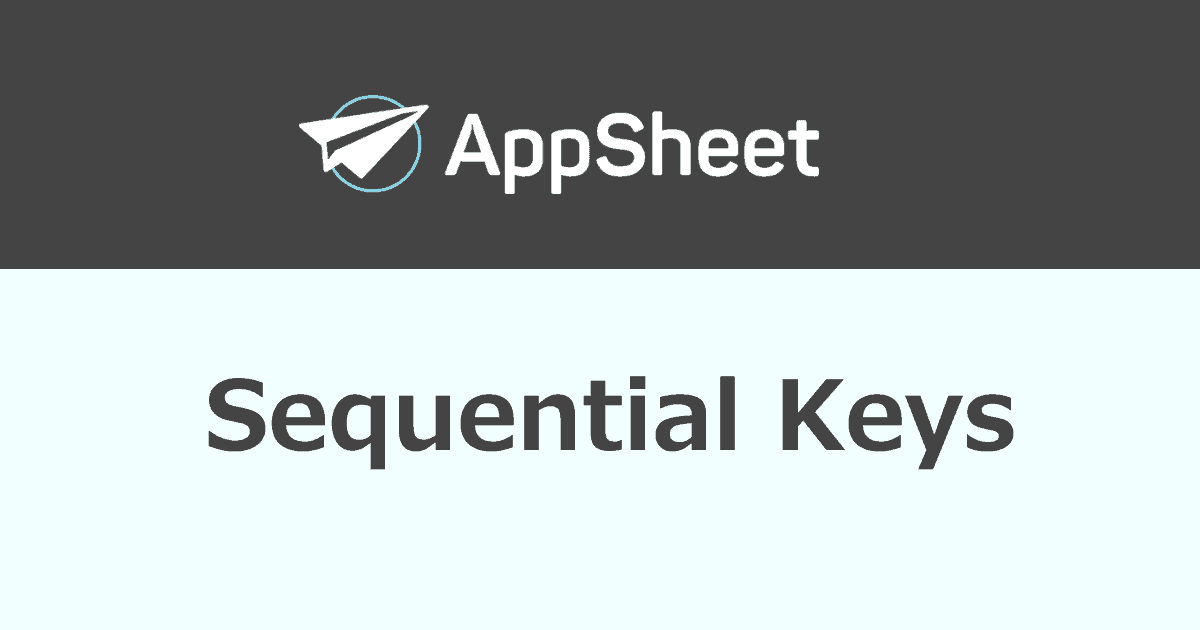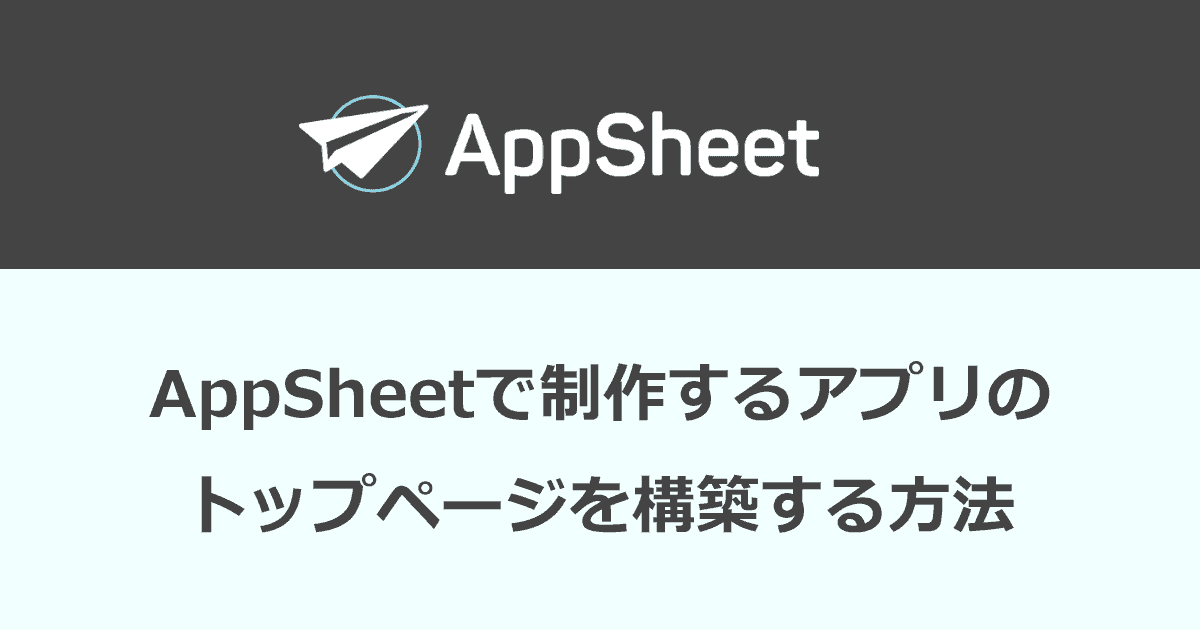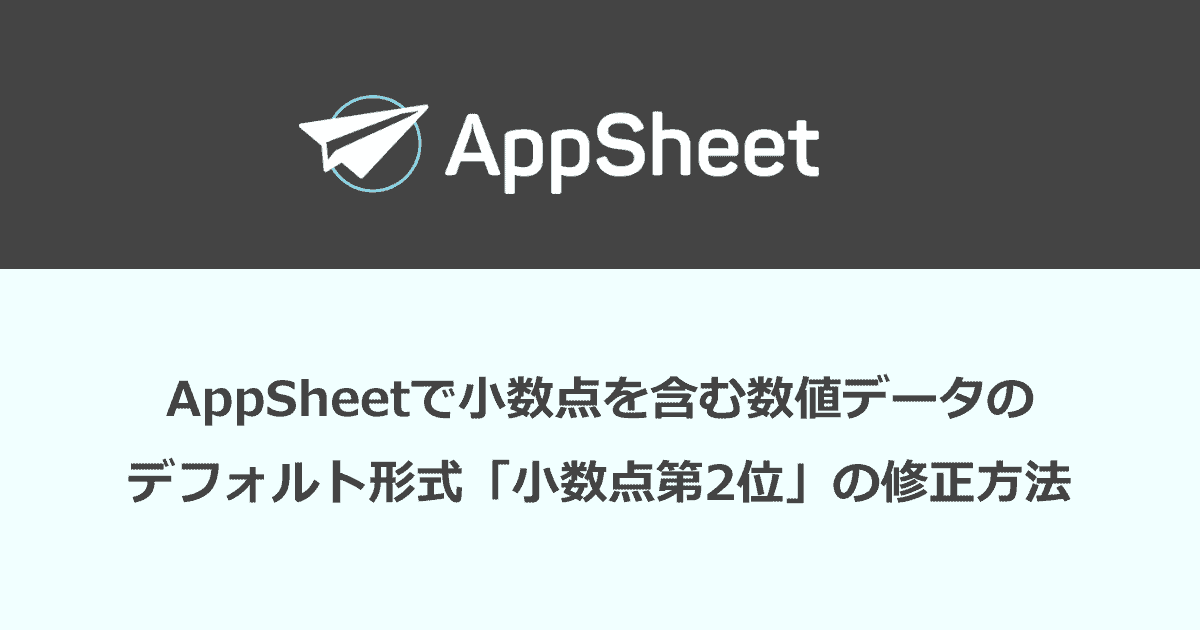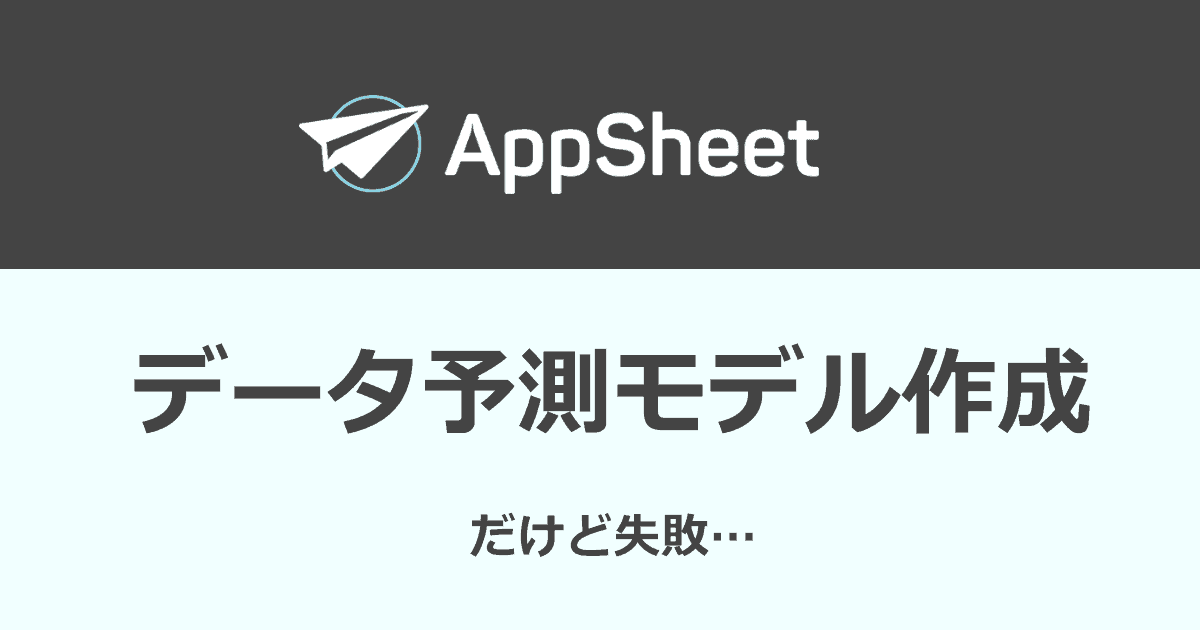AppSheetで詳細データ(1レコード)をメールに飛ばす方法
こんにちは! Excel講師の榊裕次郎です。
今日はAppSheetで入力したデータをメールに転送する機能をご紹介します。
私の作成したアプリは、単に毎日の体温と体重計測アプリなのですが、例えば「報告メールを送る」というシーンを想定してください。
アプリ上からデータ入力と報告メールの送信が両方できるので、営業系アプリを構築する際にはなかなか用途がありそうな機能だと考えています。
こちら、8月11日に入力した詳細データです。この[EMAIL]ボタンを押せば、設定したアドレスにメールを飛ばすことができます。
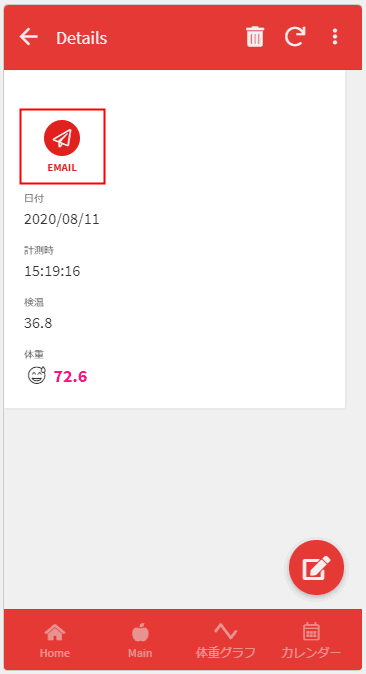
紙飛行機アイコンをクリックして、使用するメーラーを選びます。
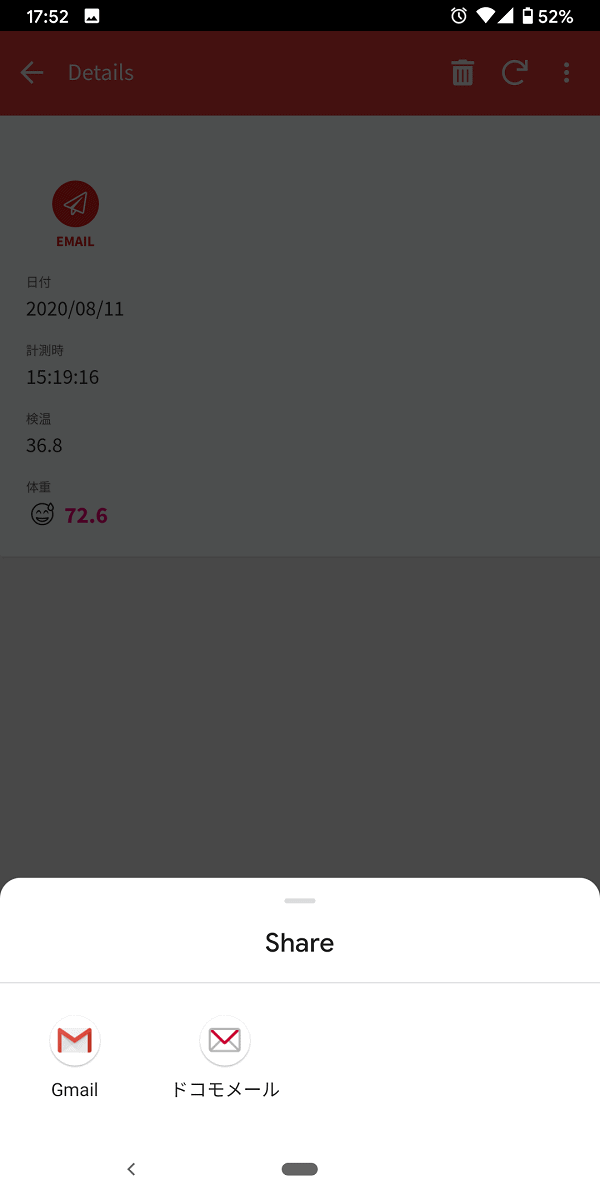
Gmailを選ぶと、普段使っているGmailが起動し、メール本文に代入される、といった具合です。
あらかじめ本文のフォーマットを作成しておけば、何も入力する必要はないので、このままメール送信で報告メールが完了です。
設定方法は、このとおり。
AppSheet管理画面内のメニュー[Behavior]から、[Add Action]をクリックします。
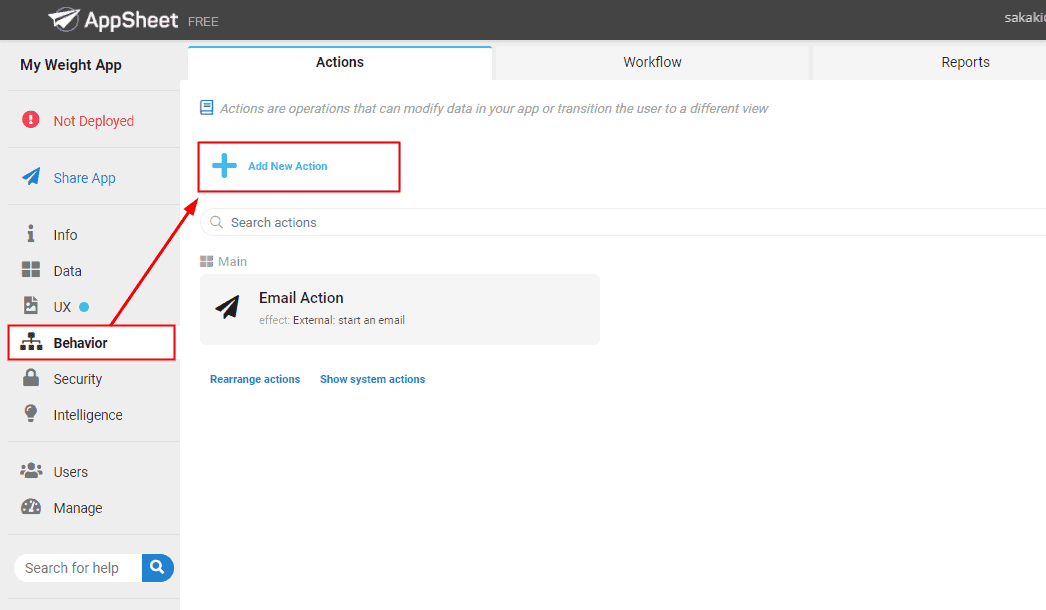
すると、以下のウィンドウが出てくるので、それぞれ設定を行います。
To に報告メールを一元管理する送信先アドレスを入力してください。
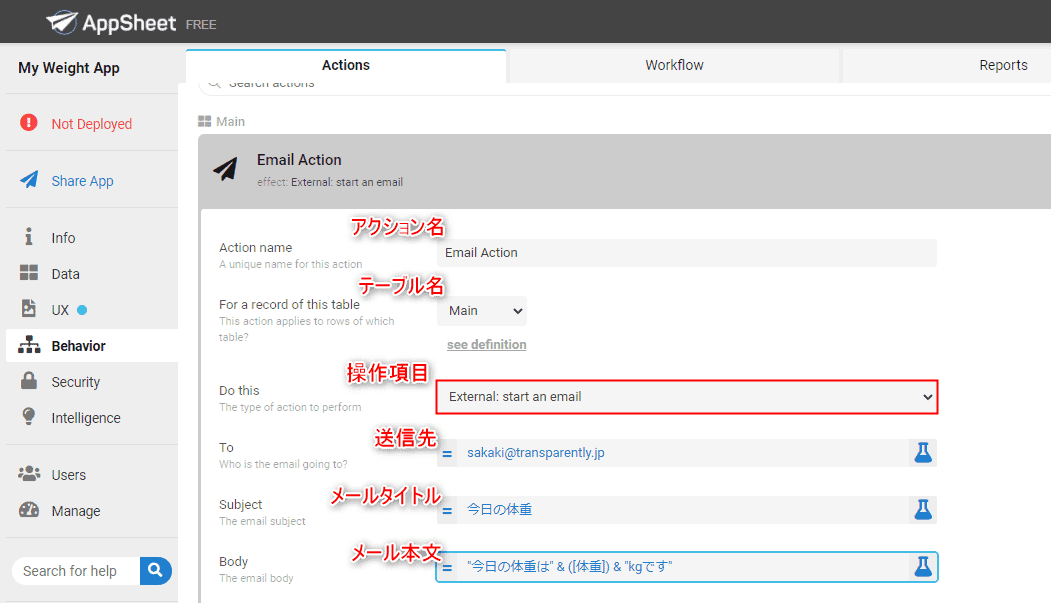
Do This の項目は[start an email]です。このとおり、アクション項目がいっぱいありますね。
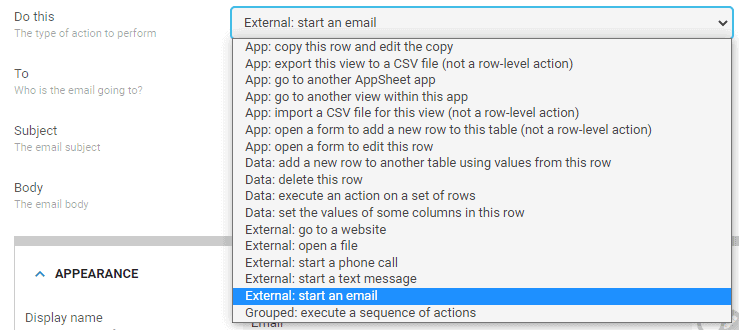
メール本文には、アプリ上で作成したデータを代入することができます。
Bodyの設定は、フラスコマークをクリックすると、[EXPRESSION ASSISTANT]が起動して、詳細入力が可能です。Excelでいう数式バーみたいなものですね。
文字列はダブルクォーテーションを使い、「&」でデータをつなぐ。関数の数式で文字列を書く感じです。
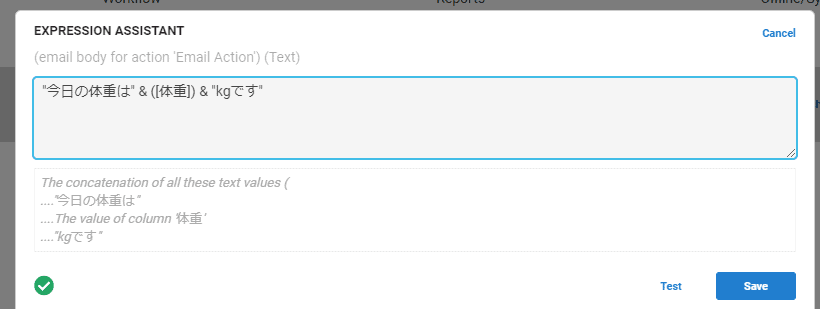
送信すると、メールを起動した際、メール本文に内容がそのまま入り込みます。
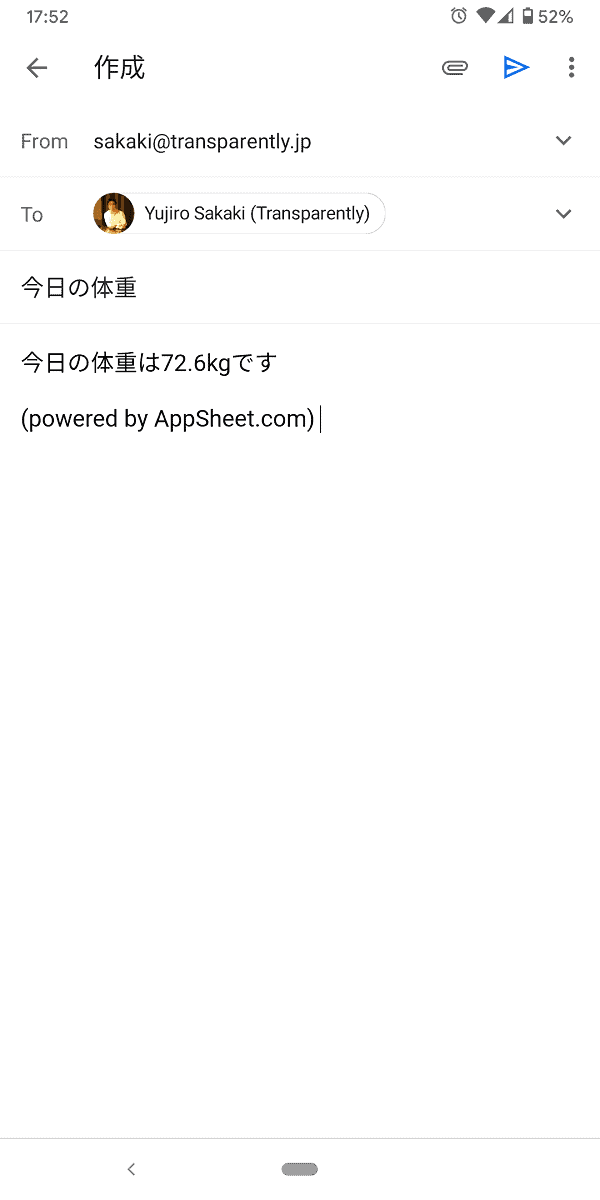
データはGoogleスプレッドシートにため込むことができるので、あくまでメール送信をする用途は、本当に報告メール(いつ送信したか?)を記録するのに有効かなと思いました。
以上、AppSheetで入力データのメールを送る機能のご紹介でした!